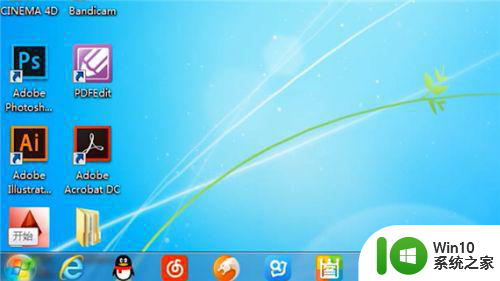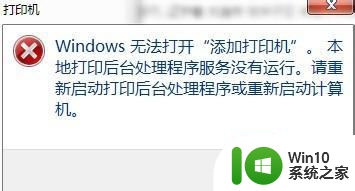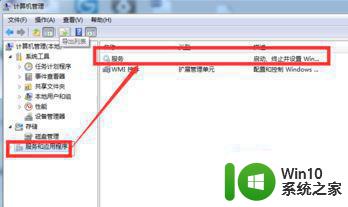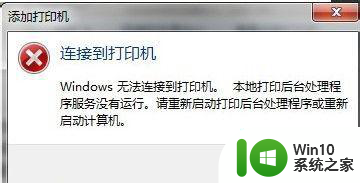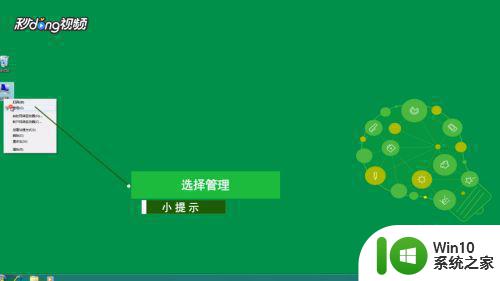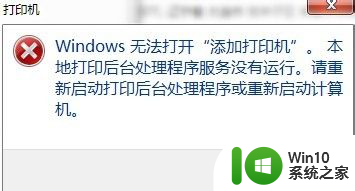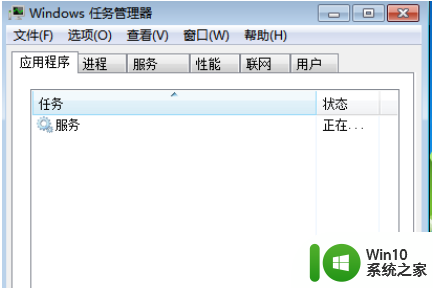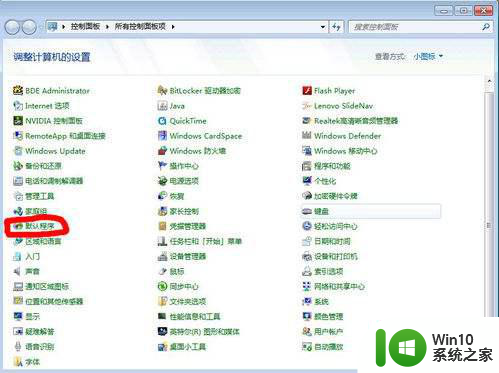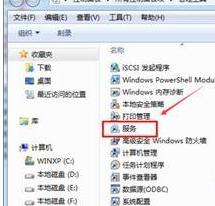win7本地打印后台处理程序服务没有运行如何解决 win7本地打印后台处理程序服务无法启动怎么办
在使用win7系统时,有时会遇到本地打印后台处理程序服务无法启动的问题,这可能会导致无法正常打印文件,要解决这个问题,可以尝试重新启动打印服务或者检查打印机驱动程序是否正常安装。也可以尝试通过重启电脑或者更新系统补丁来解决这一困扰。希望以上方法能够帮助您解决win7本地打印后台处理程序服务无法启动的问题。
具体方法:
1、在桌面的计算机上单击鼠标右击,在右键菜单中选择"管理"
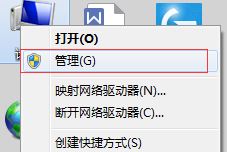
2、打开管理界面后在左侧选择“服务和应用程序“,选择右侧的“服务”,双击打开,如图:
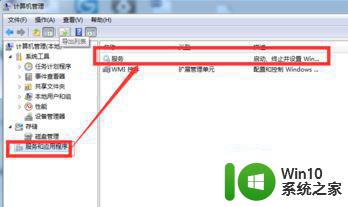
3、接着我们在服务列表中找到 print spooler 这个服务项目,如图:
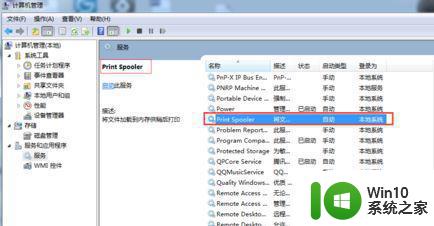
4、找到项目后右击鼠标,选择属性,如图:
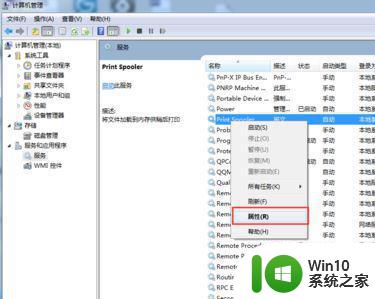
5、在属性对话框中启动这个服务,会跳出启动对话框。
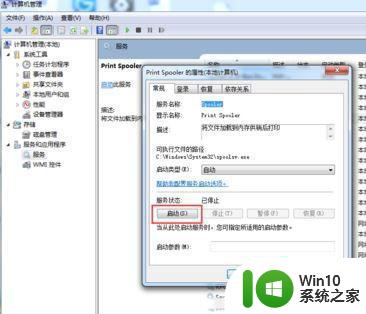
6、启动完成后,启动的按钮就显示灰色,这样就说明启动成功了;

7、再次打开设备和打印机界面,这个就不会提示错误了。这样就可以正常打印和添加打印机了。
以上就是win7本地打印后台处理程序服务没有运行如何解决的全部内容,如果有遇到这种情况,那么你就可以根据小编的操作来进行解决,非常的简单快速,一步到位。